¿Sabía que puede escanear documentos en papel en la aplicación Notes en su iPhone y iPad? La aplicación los convierte en archivos PDF y los recorta para que parezcan haberlos escaneado con un escáner adecuado. Tal vez hayas leído nuestro artículo sobre cómo hacer escanear en la aplicación Notes, y ya lo sabes. Pero en iOS 13, las cosas mejoran: también puede buscar esos documentos escaneados.
Eso es correcto. usted puede escanear una hoja de papel en Notes, y todo lo que esté impreso en él se podrá buscar, como si lo hubiera escrito usted mismo. Veamos cómo buscar escaneos.
Cómo escanear un documento en la aplicación Notes
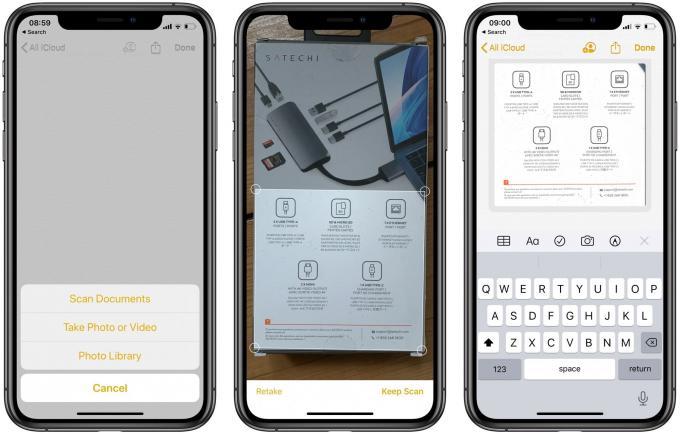
Foto: Cult of Mac
Como dije, tenemos un instructivo detallado sobre escanear documentos en notas. Pero la versión corta es que crea una nueva nota (o abre una existente) y toca el pequeño icono de camara. Entonces escoge Escanear documentos de la lista.
Luego, en la ventana de escaneo, apunte la cámara hacia su documento. Debería detectar automáticamente los bordes del papel. Toque el botón para tomar una foto y continúe hasta que haya capturado todas las páginas que necesita. Luego toque
Hecho. Puede editar el recorte automático si es necesario. Y eso es. Puede salir de la nota o seguir agregando más escaneos, fotos, dibujos o texto.Cómo buscar escaneos en iOS 13 Notes
Buscar estos escaneos es aún más fácil en iOS 13. Simplemente desplácese hacia abajo en la lista principal de notas para revelar el cuadro de búsqueda en la parte superior y escriba sus términos de búsqueda.

Soporte de Apple
@AppleSupport

691
142
Cuando escanea un documento, la aplicación Notas lo procesa y reconoce cualquier texto en la imagen. Indexa este texto y eso es lo que hace que las imágenes se puedan buscar. Puede escanear manuales de instrucciones antiguos, recibos, recetas, artículos de revistas, fragmentos de su libro favorito, cualquier cosa. Luego, cuando desee encontrar algo más tarde, simplemente busque.
Puede buscar "pan", por ejemplo, para encontrar todas las recetas de pan que escaneó. Otro buen truco es escanear el menú en cualquier restaurante en el que comas. O el menú en el escaparate de un restaurante que te llame la atención. Luego, podrá encontrarlo fácilmente más tarde, simplemente buscando ese plato increíble que recuerde.
Un poco escamoso
Esta es la teoría, de todos modos. En la práctica, encuentro que Notes no indexa todos mis escaneos (al menos no de inmediato). Escaneé la parte posterior de la caja de un producto para este artículo. Y aunque el texto parece claro en el escaneo, ninguna de las palabras que contiene aparece en una búsqueda. Por otra parte, iOS 13 todavía está avergonzado, por lo que podría ser eso. La aplicación Notes todavía está haciendo un trabajo increíble al buscar en mis notas escritas a mano, por lo que probablemente al final debería estar bien.


